Kaip įrašyti vaizdo įrašą su muzika grojančia iPhone

Jei norite, kad vaizdo įrašuose skambėtų foninė muzika, o tiksliau įrašytų dainą kaip foninę vaizdo įrašo muziką, yra labai paprastas sprendimas.

Kai fotografuodami norite priartinti konkretų objektą, ypač išmaniajame telefone, skaitmeninio priartinimo funkcija gali sukelti nepageidaujamą vaizdo triukšmą. Siekiant išspręsti problemą, aukščiausios klasės išmaniųjų telefonų modeliai dabar aprūpinti specializuotais priartinimo objektyvais, kurie palaiko dideles optinio priartinimo galimybes. Šiame straipsnyje bus parodyta, kaip „iPhone“ fotoaparate naudoti optinio priartinimo funkciją.
Ar jūsų iPhone palaiko optinį priartinimą?
Pažvelkite į „iPhone“ galinės kameros grupę ir tikriausiai pamatysite įdomių skirtumų. Visi per pastaruosius kelerius metus išleisti iPhone modeliai turi pagrindinį plačiakampį objektyvą, kurio židinio nuotolis yra 35 mm, atitinkantis maždaug 26 mm. Taip galima užfiksuoti fotoaparato matymo lauką, kuris gali būti šiek tiek išplėstas nei matote plika akimi.
Be to, taip pat galite įsigyti teleobjektyvą (priartinimo) arba itin platų objektyvą. Kai kurie „iPhone“, ypač naujos kartos „iPhone Pro“ modeliai, turi visus tris aukščiau paminėtus lęšių tipus. Nors terminas „optinis priartinimas“ dažnai vartojamas kalbant apie tolimų objektų „priartinimą“, kad juos būtų galima matyti aiškiau. Tačiau iš tikrųjų bet koks židinio nuotolio padidinimas, naudojant optinę konstrukciją (vietoj programinės įrangos ar skaitmeninio priartinimo), laikomas „optiniu priartinimu“ arba „optiniu priartinimu“.

Pavyzdžiui, iPhone 13 modelis paprastai turi tik vieną plataus kampo objektyvą (atitinka 26 mm) ir vieną itin platų objektyvą (atitinka 13 mm). Perėjimas nuo itin plataus prie plataus kampo gali būti laikomas 2x optinio priartinimo ekvivalentu, nes židinio nuotolis padvigubinamas tiesiog naudojant optinius mechanizmus.
Išmokimas naudotis optinio priartinimo funkcija gali būti labai naudingas naudojant realiame pasaulyje, ypač kai norite nufotografuoti tolimą objektą kuo optimaliausios kokybės. Žinoma, „Apple“ taip pat leidžia „peržengti“ optinio priartinimo ribas naudojant skaitmeninio priartinimo algoritmą. Tačiau, kaip minėta, tai dažnai sukelia triukšmą, kuris labai paveikia nuotraukų kokybę.
Naudokite optinį priartinimą iPhone
Pirmiausia paleiskite fotoaparato programą savo iPhone ir laikykite sąsają vertikalioje padėtyje, o užrakto mygtukas yra netoli ekrano apačios. Tiesiai virš geltono „Photo“ užrakto mygtuko, kuris rodo šiuo metu naudojamą fotografavimo režimą, matysite keletą skaičių, pavyzdžiui: 3, 1x ir .5.

Bakstelėję šiuos skaičius galėsite perjungti skirtingus fotoaparato palaikomus židinio nuotolius. Bakstelėję parinktį „.5“, įsitikinsite, kad naudojate itin platų objektyvą esant natūraliam židinio nuotoliui, ir tas pats pasakytina apie plataus (1) ir teleobjektyvų (2 arba 3) objektyvus. Tai užtikrina geriausią įmanomą priartinimo vaizdo kokybę.
Skaitmeninis priartinimas
Jei vilkite šiuos skaičius pirštu, pamatysite ratuką, leidžiantį palaipsniui didinti mastelio keitimo lygį. Ši funkcija gali būti naudojama norint lanksčiau fotografuoti tarp skirtingų židinio nuotolių (naudojant tam tikrą programinės įrangos pagalbą), taip pat padeda įveikti maksimalų ilgų objektyvų optinį priartinimą. Taip pat galite suimti, kad padidintumėte mastelį, pvz., tinklalapių ar nuotraukų.
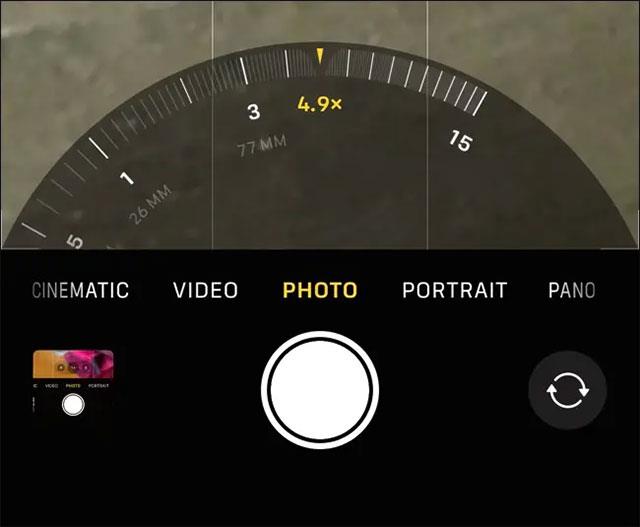
„iPhone 13 Pro“ modeliuose priartinimo lygis gali padidėti iki 15 kartų (arba 15 kartų didesnis už standartinio plataus objektyvo židinio nuotolį). Pasiekiamumas įspūdingas, tačiau vaizdo kokybė taip pat smarkiai sumažės. Apskritai skaitmeninis priartinimas yra įdomi funkcija, kuri taip pat būtina tam tikrose situacijose. Tačiau tai yra blogas pasirinkimas, jei bandote fotografuoti spausdinimui ar kitokiam oficialiam naudojimui.
Jei norite, kad vaizdo įrašuose skambėtų foninė muzika, o tiksliau įrašytų dainą kaip foninę vaizdo įrašo muziką, yra labai paprastas sprendimas.
Yra du greitesni ir paprastesni būdai Apple įrenginyje nustatyti atgalinę atskaitą / laikmatį.
Jei jūsų „iPhone“ ar „iPad“ maitinimo mygtukas sugedo, vis tiek galite užrakinti ekraną (ar net jį paleisti iš naujo) naudodami pritaikymo neįgaliesiems funkciją, vadinamą „AssistiveTouch“. Štai kaip.
Svarbiausia yra tai, kad kai atidarote pranešimų centrą ir tada einate į fotoaparato programą, tai reiškia, kad apgaudinėjate „YouTube“ manydami, kad programa vis dar atidaryta.
Jei jaučiatės susierzinęs dėl to, kad iš tam tikro asmens (ar pokalbių grupės) gaunate per daug pranešimų apie pranešimus savo „iPhone“ programėlėje, galite lengvai išjungti tuos erzinančius pranešimus.
Daugumoje „Android“ televizorių šiandien yra nuotolinio valdymo pultai su ribotu mygtukų skaičiumi, todėl sunku valdyti televizorių.
Ar kada nors jautėte susierzinimą, kai jūsų iPhone ar iPad kartais automatiškai įjungia ekraną, kai gaunamas pranešimas?
Tai pirmas kartas, kai „Apple“ leido vartotojams pasirinkti trečiosios šalies programą kaip numatytąją „iOS“ naršyklę.
Jei norite rasti senus pranešimus „iPhone“, galite tai padaryti dviem būdais.
Fotografuojant su priekine kamera iPhone, vaizdo ieškiklis apvers jūsų vaizdą. Naudodama iOS 14, Apple pagaliau integravo šį paprastą nustatymą į fotoaparato programą savo įrenginiuose.
Galite naudoti „Find My“, kad nuotoliniu būdu patikrintumėte „iPhone“ ar „iPad“, kurio nesinešiojate, akumuliatoriaus veikimo laiką.
Ekrano kopijos darymas yra viena iš pagrindinių užduočių, kurias tikriausiai kada nors naudojo bet kuris „iPhone“ vartotojas.
„IOS 14“ ir naujesnėse versijose „Apple“ teikia saugos rekomendacijas, kurios įspėja, jei dėl slaptažodžio kyla pavojus jūsų paskyrai.
Baigėsi tie laikai, kai traukėte plaukus bandydami susidoroti su ZIP archyvais savo iPhone ar iPad.
„IOS 14“ sistemoje „Apple“ pristatė itin naudingą naują funkciją „Back Tap“.
Ar kada nors patyrėte reiškinį, kai jūsų iPhone ekranas automatiškai užsidega arba tamsėja „neįprastu“ būdu, sukeldamas daug diskomforto?
Priskirdami savo AirPods unikalų pavadinimą, prireikus lengvai rasite ausines ir prie jų prisijungsite.
Jei jums nereikia naudoti šios raktų grupės, galite ją visiškai išjungti.
Integruotoje „Photos“ programėlėje „iOS“ ir „iPadOS“ yra integruota funkcija, leidžianti lanksčiai pasukti nuotraukas iš skirtingų kampų.
„IPhone“ sąsaja paprastai yra gana paprasta ir intuityvi, tačiau kartais kai kurie dalykai vis tiek pasirodo be paaiškinimo, todėl vartotojai jaučiasi sutrikę.
Garso patikrinimas yra nedidelė, bet gana naudinga „iPhone“ telefonų funkcija.
„Photos“ programėlėje „iPhone“ yra prisiminimų funkcija, kuri sukuria nuotraukų ir vaizdo įrašų rinkinius su muzika kaip filme.
„Apple Music“ išaugo ypač didelė nuo tada, kai pirmą kartą buvo pristatyta 2015 m. Iki šiol tai yra antra pagal dydį mokama muzikos srautinio perdavimo platforma pasaulyje po „Spotify“. Be muzikos albumų, Apple Music taip pat yra tūkstančiai muzikinių vaizdo įrašų, visą parą veikiančių radijo stočių ir daugybės kitų paslaugų.
Jei norite, kad vaizdo įrašuose skambėtų foninė muzika, o tiksliau įrašytų dainą kaip foninę vaizdo įrašo muziką, yra labai paprastas sprendimas.
Nors „iPhone“ yra integruota programa „Weather“, kartais ji nepateikia pakankamai išsamių duomenų. Jei norite ką nors pridėti, „App Store“ yra daugybė parinkčių.
Naudotojai ne tik bendrina nuotraukas iš albumų, bet ir gali pridėti nuotraukų prie bendrinamų albumų iPhone. Galite automatiškai pridėti nuotraukų prie bendrinamų albumų, nereikės vėl dirbti iš albumo.
Yra du greitesni ir paprastesni būdai Apple įrenginyje nustatyti atgalinę atskaitą / laikmatį.
„App Store“ yra tūkstančiai puikių programų, kurių dar nebandėte. Įprasti paieškos terminai gali būti nenaudingi, jei norite atrasti unikalių programų, be to, nesmagu pradėti begalinį slinkimą atsitiktiniais raktiniais žodžiais.
„Blur Video“ yra programa, kuri sulieja scenas arba bet kokį norimą turinį telefone, kad padėtų mums gauti patinkantį vaizdą.
Šis straipsnis padės jums įdiegti „Google Chrome“ kaip numatytąją naršyklę „iOS 14“.


























